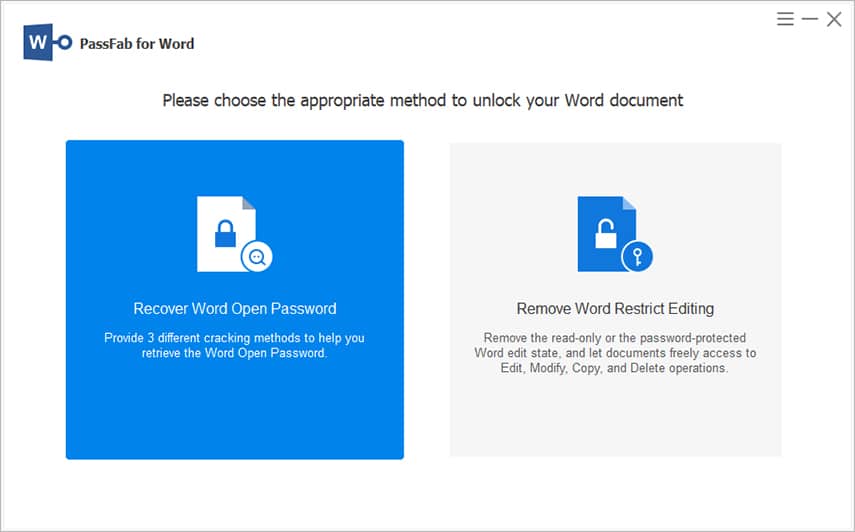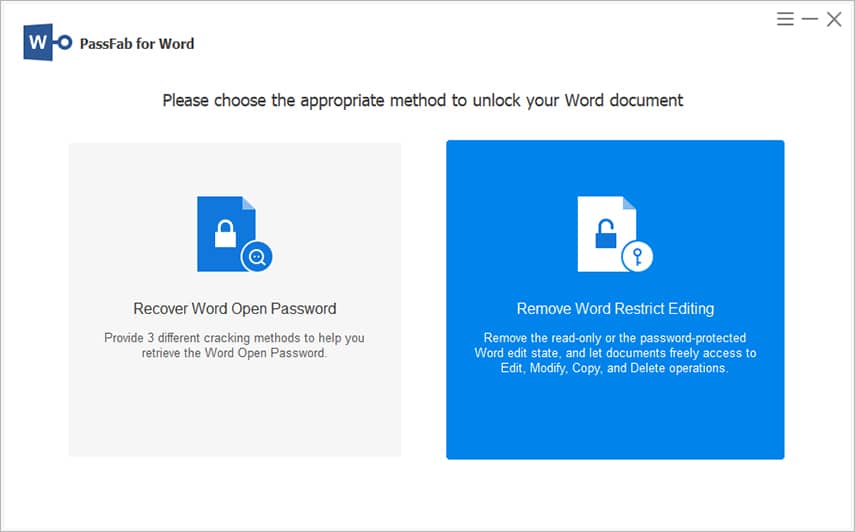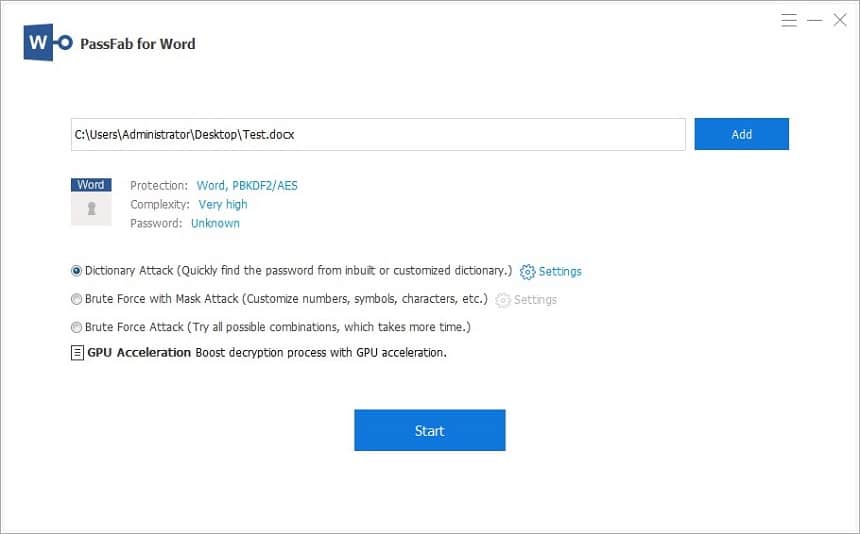PassFab for Word bereitzuhalten ist ein proaktiver Ansatz, den jeder ergreifen muss, um sicherzustellen, dass seine reguläre Arbeit nicht durch verlorene oder vergessene Microsoft Word-Dateipasswörter behindert wird.
PassFab for Word nutzt verschiedene Angriffsarten, um Passwörter von verschlüsselten Dateien wiederherzustellen und sie Ihnen zugänglich zu machen. Darüber hinaus kann das Programm auch Bearbeitungsbeschränkungen von Word-Dokumenten aufheben und Ihnen ermöglichen, Änderungen am Inhalt fast sofort vorzunehmen.
Während PassFab for Word Millionen von zufriedenen Kunden auf der ganzen Welt hat, gibt diese PassFab for Word Rezension einen vollständigen Einblick in das Programm direkt aus dem Mund des Pferdes, da ich dieses Tool nun schon seit mehr als einem Jahr benutze.
Obwohl sich die folgenden Abschnitte auf die Vor- und Nachteile von PassFab für Word konzentrieren, können Sie, da PassFab für Word kostenlos heruntergeladen werden kann, Ihr Exemplar des Programms von der offiziellen Website beziehen, um eine praktische Erfahrung mit seinem Verhalten und seiner Effizienz zu machen.
Was ich mag (Profis)
PassFab for Word bietet drei Angriffsarten an, nämlich den Wörterbuchangriff, den Brute-Force-Angriff und den Brute-Force-Angriff mit Maske, und erlaubt Ihnen, Ihre bevorzugte Art je nach Art und Komplexität der Verschlüsselung Ihrer Word-Datei zu wählen.
Zusätzlich zur Verwendung des eingebauten Wörterbuchs für den Wörterbuchangriff ermöglicht Ihnen die App auch, die aktualisierte Version vom PassFab-Server zu beziehen, um den Wiederherstellungsprozess zu beschleunigen. Sie können sogar Ihr eigenes Wörterbuch für präzise Angriffe hinzufügen.
Darüber hinaus entfernt das Tool Passwörter mit Bearbeitungseinschränkungen fast sofort aus einer Word-Datei.
Was die Kompatibilität betrifft, können Sie PassFab for Word auf Windows 7/8/8.1/10/11 installieren, und das Tool unterstützt:
- Microsoft Word 97
- Microsoft Word 2000
- Microsoft Word XP
- Microsoft Word 2003
- Microsoft Word 2007
- Microsoft Word 2010
- Microsoft Word 2013
- Microsoft Word 2016
- Microsoft Word 2019
- Microsoft Word 2021
Mit Blick auf die weitreichende Kompatibilität sind Sie bei PassFab for Word in sicheren Händen, unabhängig davon, welche Microsoft Office Suite Sie haben.
Was ich nicht mag (Nachteile)
Zunächst einmal ist PassFab für Word eine reine Windows-Anwendung. Das bedeutet, dass Sie als Mac-Benutzer aufgeschmissen sind. In einem solchen Fall wäre die beste Abhilfe für Sie, die verdächtige Datei auf einen Windows-PC zu bringen, um das Passwort wiederherzustellen, oder ein alternatives, macOS-kompatibles Programm zu wählen, um die Arbeit zu erledigen.
Auch wenn PassFab for Word kostenlos heruntergeladen werden kann, können Sie in der Testphase nur die bevorzugte Angriffsart auswählen, ein benutzerdefiniertes Wörterbuch herunterladen und/oder hinzufügen (im Falle des Wörterbuchangriffs) und Dokumente zur Kennwortwiederherstellung scannen. Sobald die App das Passwort abruft, fordert sie Sie auf, ein Abonnement zu erwerben, bevor sie es entlarven kann.
Was macht PassFab für Word?
PassFab for Word ist ein Tool zur Wiederherstellung und Entfernung von Kennwörtern für Microsoft Word-Dokumente. Da die Anwendung fast alle Versionen von MS Word unterstützt, d.h. von Word 97 bis Word 2021, kann sie Verschlüsselungspasswörter wiederherstellen und Bearbeitungsbeschränkungen von *.doc und *.docx Dateien entfernen.
Ist PassFab für Word sicher?
Ja, es ist sicher. Hier sind einige Punkte, die diese Aussage untermauern:
- Die offizielle Website ist mit einem 256-SSL-Zertifikat gesichert, so dass alle Ihre Transaktionen verschlüsselt bleiben. Ausführliche Informationen hierzu finden Sie in den Datenschutzbestimmungen auf der Website
- Das Programm installiert keine Viren oder bösartigen Skripte auf Ihrem PC
- Da die Anwendung im Offline-Modus arbeitet, verbleiben alle Inhalte Ihrer Word-Dokumente auf Ihrem lokalen Computer und werden nicht auf die PassFab-Server übertragen
Ist PassFab für Word kostenlos?
Nein. Obwohl PassFab für Word kostenlos heruntergeladen werden kann, bleibt es in der Testphase und erlaubt Ihnen nur die Nutzung:
- Importieren einer verschlüsselten Word-Datei
- Importieren eines Word-Dokuments mit Bearbeitungseinschränkungen
- Wählen Sie einen Angriffstyp, um das Verschlüsselungspasswort wiederherzustellen
- Laden Sie eine aktualisierte Version des Wörterbuchs vom PassFab-Server herunter, um mit Wörterbuchangriffen zu arbeiten
- Hinzufügen des heruntergeladenen Wörterbuchs zu PassFab for Word
- Fügen Sie Ihr eigenes Wörterbuch zu PassFab for Word hinzu
- Wiederherstellung des Verschlüsselungspassworts (bleibt aber verborgen)
Um das Verschlüsselungspasswort zu offenbaren oder die Bearbeitungsbeschränkungen einer Word-Datei zu entfernen, müssen Sie eine gültige Lizenz von PassFab erwerben.
Wie viel kostet PassFab für Word?
Zum Zeitpunkt der Erstellung dieses Artikels beträgt der Preis von PassFab for Word:
| Nein. von PCs | 1 Monatslizenz (USD) | 1-Jahres-Lizenz (USD) | Lizenz auf Lebenszeit (USD) |
| 1 | $15.95 | $19.95 | $39.95 |
*Anmerkung: Die Preise sind ohne Steuern.
PassFab für Word Überprüfung: Was ist für Sie drin?
Kurz gesagt, PassFab für Word ist ein All-in-One-Tool zur Wiederherstellung von Passwörtern und zum Entfernen von Einschränkungen für alle Arten von Word-Dokumenten. Sobald Sie Zugriff auf die Vollversion des Programms haben:
Für verschlüsselte MS-Word-Dokumente
Angriffsart wählen
Je nach Art des Kennworts, das Sie zur Verschlüsselung des Word-Dokuments verwendet haben, und je nachdem, an wie viel davon Sie sich erinnern, können Sie zwischen Wörterbuchangriff, Brute-Force-Angriff und Brute-Force mit Maskenangriff wählen, um das vergessene oder verlorene Word-Kennwort wiederherzustellen.
Benutzerdefinierte Wörterbücher hinzufügen
Sie können eine aktualisierte Version des Wörterbuchs vom PassFab-Server herunterladen, wenn Sie Dictionary Attack verwenden möchten, um das Passwort für eine verschlüsselte Word-Datei wiederherzustellen. Darüber hinaus können Sie ein benutzerdefiniertes Wörterbuch hochladen, das Sie aus einer anderen zuverlässigen Quelle bezogen haben, um gezieltere Angriffe durchzuführen.
Für eingeschränkte MS-Word-Dokumente
Bearbeitungseinschränkungen aufheben
Anstatt Passwörter für Bearbeitungsbeschränkungen wiederherzustellen, entfernt PassFab for Word diese vollständig und erlaubt Ihnen, die Dateien zu ändern. Sobald Sie den Inhalt geändert haben, können Sie die Bearbeitungsbeschränkungen mit einem neuen Kennwort wieder aktivieren.
Um das zu erläutern:
Bei der Wiederherstellung von verschlüsselten Passwörtern verwendet PassFab for Word drei Angriffsarten, nämlich:
- Wörterbuch-Angriff: Bei dieser Methode versucht PassFab for Word, jedes Wort aus seinem eingebauten Wörterbuch als Passwort zu verwenden, um die Datei zu entschlüsseln. Bei dieser Methode erlaubt Ihnen das Tool sogar, eine aktualisierte Wörterbuchversion vom PassFab-Server herunterzuladen oder ein eigenes Wörterbuch für eine effizientere Bearbeitung hinzuzufügen.
- Brute-force-Angriff: Bei dieser Art von Angriff werden alle möglichen Kombinationen von Zeichen, Zahlen und Symbolen verwendet, um das richtige Passwort zur Entschlüsselung einer verschlüsselten Datei zu finden.
- Brute-Force mit Masken-Angriff: Bei dieser Methode können Sie jedes beliebige Zeichen oder Wort des Kennworts angeben, an das Sie sich erinnern können, und es dann verwenden, um den Bereich des Brute-Force-Angriffs einzugrenzen. Dieser Vorgang wird technisch als „gezielter Angriff“ bezeichnet. Dadurch wird der Wiederherstellungsprozess erheblich beschleunigt.
Wenn es jedoch darum geht, den Schutz einer Word-Datei aufzuheben, indem die Bearbeitungsbeschränkungen entfernt werden:
- PassFab for Word fordert Sie auf, die geschützte *.doc oder *.docx Datei zu importieren
- Entfernt Bearbeitungsbeschränkungen
- Fordert Sie auf, die ungeschützte Datei auf Ihrem lokalen PC zu speichern
Wo kann man PassFab für Word herunterladen?
Klicken Sie auf die folgende Schaltfläche, um Ihr Exemplar von PassFab for Word zu erhalten.
Alternativen zu PassFab für Word
Wenn Sie andere Alternativen zu PassFab for Word prüfen möchten, können Sie die folgenden Programme ausprobieren:
- iSunshare Word Password Genius: Obwohl das Programm MS Word-Dateien von 97 bis 2019 erkennt und GPU-Beschleunigung unterstützt, hat es eine komplexe Benutzeroberfläche, die für neue Benutzer entmutigend sein könnte, besonders wenn sie keinen technischen Hintergrund haben.
- Passper für Word: Das Gute an Passper for Word ist, dass es sowohl für Windows- als auch für Mac-Plattformen verfügbar ist und auch die GPU-Beschleunigung unterstützt. Allerdings ist das Programm vergleichsweise teurer.
- Top Password – Word Password Recovery: Diese Anwendung unterstützt auch GPU-Beschleunigung und erkennt MS Word 97 bis 2019 Dateien. Sie ist jedoch nur für Windows-Benutzer verfügbar.
Schlussfolgerung
Wenn es um die Wiederherstellung von *.doc- oder *.docx-Passwörtern geht, werden Sie diese Überprüfung von PassFab für Word sehr hilfreich finden. Auch wenn mehrere Anbieter auf dem Markt fast das gleiche Tool mit identischen Funktionen anbieten, kommt PassFab für Word mit einer intuitiven Benutzeroberfläche, die es auch unerfahrenen Benutzern ermöglicht, Word-Passwörter einfach und schnell wiederherzustellen.